Rumah >Tutorial perisian >Perisian komputer >Bagaimana untuk menyimpan formula MathType ke dalam Word
Bagaimana untuk menyimpan formula MathType ke dalam Word
- WBOYWBOYWBOYWBOYWBOYWBOYWBOYWBOYWBOYWBOYWBOYWBOYWBke hadapan
- 2024-04-23 14:34:261189semak imbas
Apabila menggunakan MathType untuk mengedit formula matematik yang kompleks, anda sering menghadapi situasi di mana anda perlu menyimpan formula ke dalam dokumen Word. Walau bagaimanapun, menyalin formula terus ke Word boleh mengakibatkan pemformatan menjadi kucar-kacir atau hilang. Untuk tujuan ini, editor PHP Xinyi membawakan anda dua kaedah untuk menyimpan formula MathType ke Word untuk membantu anda menangani masalah ini dengan mudah. Kedua-dua kaedah akan diterangkan secara terperinci di bawah, jadi sila baca.
1. Buka MathType dalam Word, anda boleh memilih [Indert Display Equation] dalam menu MathType dalam Word, atau gunakan [Insert] - [Object] - [MathType Equation 6.0] dalam Word Come open.
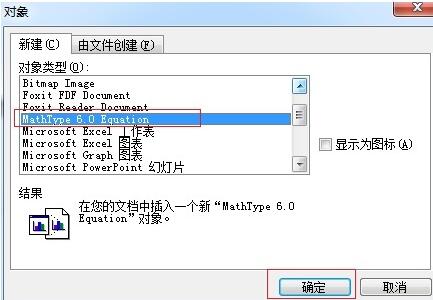
2. Selepas membuka MathType, terus di kawasan kerja MathType, gunakan pelbagai simbol dan templat dalam bar alat untuk mengedit dengan sewajarnya, seperti formula dalam gambar.
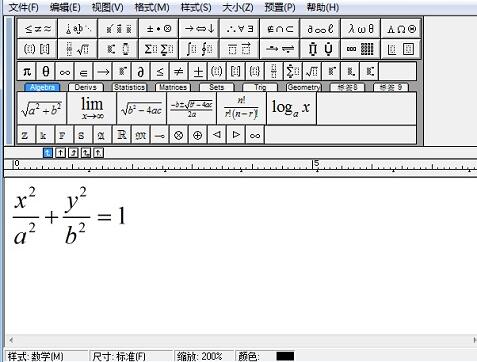
3 Selepas mengedit, tutup terus tetingkap MathType Kotak gesaan akan muncul bertanyakan sama ada untuk menyimpan [Ya]. disimpan. Menjadi satu, dan saiz fon dan fon juga sama. Malah, anda juga boleh terus menyalin formula dan menampalnya ke dalam Word, dan formula itu akan dimasukkan secara automatik ke dalam Word.
Petua: Jika anda membukanya terus dari ikon MathType pada desktop, anda tidak boleh menutup tetingkap secara terus, anda hanya boleh menyalin dan menampal formula ke dalam Word. Malah, tidak kira cara anda membukanya, anda boleh menyimpan formula ke dalam Word dengan menyalin dan menampal.
Atas ialah kandungan terperinci Bagaimana untuk menyimpan formula MathType ke dalam Word. Untuk maklumat lanjut, sila ikut artikel berkaitan lain di laman web China PHP!
Artikel berkaitan
Lihat lagi- Bagaimana untuk melihat permainan tersembunyi di Steam
- Bagaimana untuk menggunakan perisian yang sesuai untuk membuka fail dll pada komputer win10?
- Bagaimana untuk menetapkan kata laluan akaun yang disimpan dan melihat kata laluan akaun pengguna yang disimpan dalam Pelayar 360
- Cara menggunakan CAD untuk menandakan semua dimensi dengan satu klik
- Cara membatalkan lompatan automatik IE ke tepi

